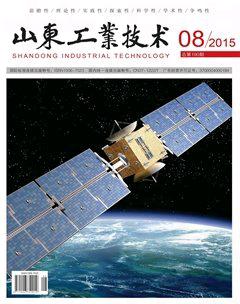高校计算机实验室中Windows和Linux双系统的实现
廖震宇(华北电力大学,保定学院 数学与计算机系,河北 保定 071000)
高校计算机实验室中Windows和Linux双系统的实现
廖震宇
(华北电力大学,保定学院 数学与计算机系,河北 保定 071000)
随着Linux的系统的成熟和普及,高校对Linux课程的开设也日益普及。如何在高校计算机实验室中实现Windows和Linux成为了亟需解决的问题。本文从双系统的稳定性角度出发探讨了在高校计算机专业实验室双系统的实现方案。
Linux;双系统;网络克隆
1 引言
微软停止了对Windows XP的技术支持,这对高校计算机实验室来说影响有二:其一,要顺应软件的发展,升级操作系统平台,Windows 7是很好的选择,它发展的较为成熟,能够作为几乎所有主流应用软件和各种语言开发环境的运行平台;其二,XP的退出体现出我国软件方面对微软的依赖性之强,基础通用软件之薄弱,因此学习一款非微软的操作系统是非常必要的。具有开放内核的Linux便是这种操作系统的不二之选。通过这种学习,学生们会加深对操作系统功能和特性的认识,为下一步开发具有自主知识产权的操作系统提供了可能性和奠定了基础。Windows 7+Linux双系统会成为高校学生学习计算机的通用平台。本文将探讨Windows 7+Linux双系统在高校计算机实验室的实现。
2 Windows7和RedHat Linux双系统的实现
Linux的发行版本众多,各有其特点。实验室中选取何种版本,应根据具体需求而定。这里选用的是RedHat Linux Enterprise 6.3,实现RedHat Linux Enterprise 6.3和win 7专业版的双系统(两系统均为32位)。
在高校的机房实验室中,系统的安装通常都是先安装好一台母机。在这一台母机中安装好所有日常教学所需的全部系统和应用软件。安装完毕后,通过网络克隆实现整个机房的系统安装和更新。因此首当其冲是双机系统在母机上的实现。
2.1 母机的安装
实现双系统首先要考虑两个问题。第一,硬盘的分区规划,Windows 7下有几个分区、各分区容量是多少,Linux下有几个分区、各分区容量是多少;第二,用谁的引导程序来引导,Windows 7的还是Linux的或者是第三方的。
这两个问题在不少地方是无需考虑的,原因是高校在购买某些品牌的特定机型时会附带一套网络同传系统(如联想启天系列电脑附带的联想网络同传系统),或者是额外购买了硬件还原卡(如三茗的硬盘还原卡),这两者兼有多系统分区规划和网络系统部署功能。本文讨论的是除二者之外的情况。在没有多系统分区规划的情况下实现双系统,应先安装Windows 7,后安装Linux。
2.1.1 硬盘的分区
在这中,硬盘被分为一个主分区和一个扩展分区,在扩展分区的基础之上又分了四个逻辑分区,其中sda1之类的表示是Linux中对串口硬盘分区的标识。以上示例建议大家把Linux的分区安装在逻辑分区的最后部分的逻辑分区内。这样即使今后想卸载Linux,只需把Linux对应的分区删除,并把它从引导程序中去除即可。从而使我们的硬盘在最大程度上实现灵活安全的使用。
2.1.2 Windows的安装
Windows的版本我们选择的是Windows 7专业版。其安装过程较为简易,没什么值得强调的地方。安装完毕后,我们还需安装适合我们的Windows组件(例如,对于计算机专业的机房就应该安装IIS)、各种应用软件和一款安全软件(帮我们的系统打上安全补丁)。
2.1.3 Linux的安装
为了满足课堂的日常教学需要,Linux要完全安装。在安装过程中,出现“您要进行哪种类型的安装?”时,选择“创建自定义布局”,在接下来的分区中创建一个挂载点为/的ext3格式或ext4格式分区和一个swap分区。全部分区创建完毕后点“下一步”,会提示格式化分区。然后出现的界面是引导装载程序要安装到的位置,点击“Install boot loader on /dev/sda”后的“更改设备”按钮,然后选择将Linux的引导记录安装到Linux安装分区的第一个扇区上。这一步操作是保证双系统最终由Windows引导的关键。如果不更改Linux引导程序安装位置的话,其引导程序会直接写入MBR,最终实现双系统引导的将是GRUB。
2.1.4 Windows下的启动配置文件
安装完Linux重启之后,系统并没有出现双系统菜单,能够进入的还只有Windows 7。这是因为Linux没有将引导程序写入MBR,而Windows7又不能自动识别Linux的引导程序,我们必须进行如下操作。(以下操作出现的分区和设备文件名以图一的示例为准)
(1)用带有Shell的u盘启动系统(如slax linux)。启动完毕后输入如下命令:
dd if=/dev/sda7 of=linuxboot.bin bs=512 count=1此命令将Linux安装分区的第一个扇区的内容复制到文件linuxboot.bin中,而这一扇区的内容就是引导Linux启动的引导程序。将linuxboot.bin拷贝出来,为下一步将其加入Windows 7的引导程序做好准备。
(2)重启系统,从本地磁盘启动Windows 7。进入系统后,将上一步拷贝出来的linuxboot.bin复制到C:盘根目录下。Windows 7和Windows XP不同,Windows XP将启动配置信息放在boot.ini中,而Windows 7中将启动配置信息放到了BCD文件中。BCD文件不能直接编辑,必须通过调用BCDEDIT来进行编辑。我们要以管理员的身份运行如下命令:
1) bcdedit /create /d “RedHat Linux 6.3“ /application bootsector
此命令是向bcd新建一个启动项,命名为“RedHat Linux 6.3”,新启动项的启动方式是bootsector。该命令执行后会返回一个GUID。
2)bcdedit /set {GUID} device partition=C:
设置Linux启动扇区信息所在的分区,此处为linuxboot.bin所在的分区。
3)bcdedit /set {GUID} path linuxboot.bin设置Linux启动扇区信息所在C:中的位置。
4)bcdedit /displayorder {GUID} /addlast设置Linux启动项的显示顺序,此处是添加到启动菜单之后。
5)bcdedit /timeout 10
设置启动菜单的等候时间为10秒。
设置结束,我们就完成了母机安装的全部工作。
2.2 系统的网络传输
系统的网络传输又称为网络克隆,可以分为硬件克隆和软件克隆。硬件克隆主要是通过硬盘保护卡,操作方法参照硬件保护卡的相关资料即可。下面要介绍的是软件克隆。
软件的克隆原理是利用基于IP地址的多播技术来实现的。实现软件克隆的应用软件也很多,这里我们选择Symentec ghost[1],其简要操作过程如下:
(1)制作母机镜像,第一次系统传输,要选择制作母机的全盘镜像。这里关键的一点是在制作全盘镜像的时候要选择制作所有扇区的全盘镜像,如果我们选用ghost制作镜像的话,这个参数应该是image all。
(2)将全盘镜像放置到服务器上,同时配置服务器DHCP服务器和TFTP服务器。
(3)开启待克隆的客户机,将其启动模式设为利用PXE的网络启动,使其连接到服务器。
(4)所有客户机连接完毕后,服务器开始传输系统。全部传输完毕后即完成了整个实验室的双系统实现。
整个过程的具体原理与设置,请参加我的《PXE在高校机房的应用》[2]。
3 双系统的维护
对于双系统的维护,我们应该从以下几个方面入手:
(1)为了日后的系统维护,我们除了要制作全盘镜像,还要制作Windows安装分区镜像和Linux安装分区镜像。这样我们可以根据机房内系统的损坏情况来灵活的选取合适的镜像来恢复,确保我们的工作效率。
(2)为了保护我们的镜像不受破坏,我们要确保存放镜像的服务器安全无病毒,并尽可能的将镜像在不同的存储介质中多备份两次。
(3)因为保护系统对Linux是无效的,因此有条件的话,将Linux的单分区镜像保存在本地的受保护Windows分区中。这样如果个别机器的Linux系统受损无法启动,直接从单机恢复即可,无需网络传输,操作简单灵活。
4 结束语
随着Linux的操作系统的成熟和普及,高校将Linux的相关课程纳入计算机专业课程体系成为一种必然。因此会有越来越多的高校面临着双系统的问题。本文提出的双系统的方案是以Windows自带引导程序来引导的Windows 7和RedHat Linux Enterprise 6.3的双系统。这个系统既能满足日常教学,还可以简化双系统的日常维护工作,并能最大程度上保证双系统的稳定运行。
[1]楚振渠.用PXE技术实现网络克隆[J].中小学信息技术教育,2007(03):74-75.
[2]廖震宇,赵光.PXE在高校机房中的应用[J].保定学院学报,2011,24(03):88-91.